
Em geral, Os AirPods oferecem uma experiência auditiva bastante mágica. Mas no momento em que escrevo este post, la función de conexión automática no es confiable en Mac. Si encuentra que sus AirPods se conectan o desconectan aleatoriamente de su Mac, es mejor desactivar esta función.
De iOS 14, iPadOS 14 e macOS Big Sur, Apple lanzó la función de conexión automática para AirPods y AirPods Pro. Siempre que utilice la misma cuenta de Apple en todos sus dispositivos, la función está habilitada de forma predeterminada.
Cuando se trata de iPhone y iPad, la función funciona como se anuncia. Pero si utiliza regularmente su iPhone y su Mac juntos, esta función se convierte en un desastre. As vezes, los AirPods cambian automáticamente a Mac cuando los utiliza en su iPad, o se niegan a volver al iPhone inclusive cuando recibe una llamada.
Para los usuarios de Mac, es mejor deshabilitar la función de conexión automática y utilizar el enfoque manual para conectarse a Mac.
RELACIONADO: Como alternar manualmente os AirPods entre Macs, iPhone e iPad
Em você Mac, haz un clic en el logotipo de Apple en la esquina superior izquierda de la barra de menú y después elige la opción “Preferências do Sistema”.
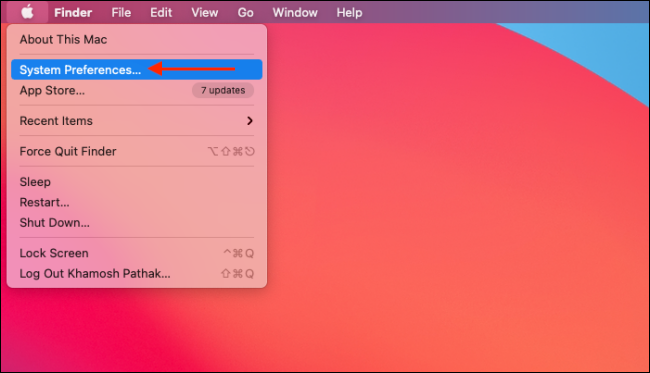
Aqui, escolher o menu “Bluetooth”.
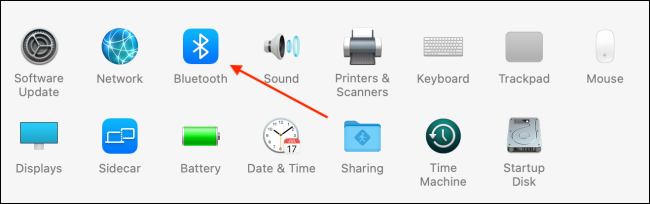
Agora, asegúrese de que sus AirPods estén emparejados y conectados a su Mac. Na seção “Dispositivos”, elija sus AirPods y haga clic en el botón “Escolhas”.
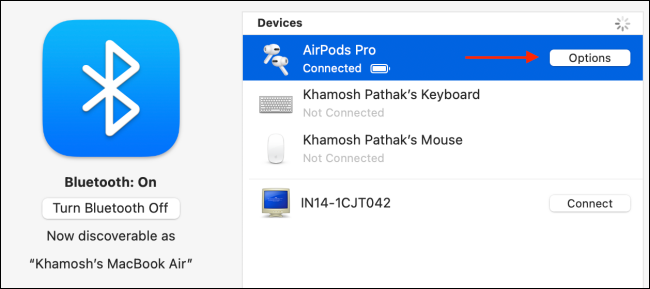
No menu “Conectarse a esta Mac”, escolha a opção “Cuándo se conectó por última vez a esta Mac” Você também pode clicar com o botão direito do mouse em qualquer célula selecionada e selecionar a opção. Subseqüentemente, Clique no botão “Preparar” para salvar as configurações.
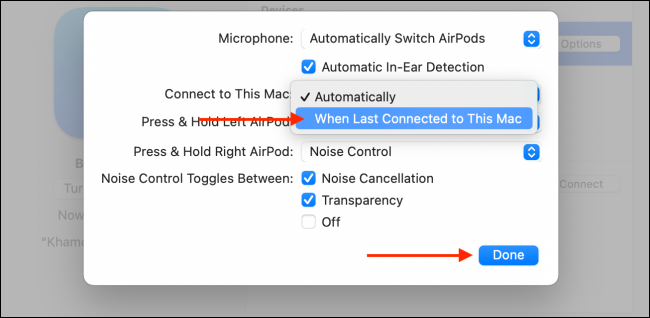
La función de conexión automática para AirPods ahora estará deshabilitada en su Mac y volverá al método anterior.
Hay muchas alternativas para conectar manualmente tus AirPods o AirPods Pro a tu Mac. Inclusive puede usar herramientas de terceros como Fada dos Dentes ($ 5.99) para un enfoque rápido y confiable.
En macOS Big Sur y versiones posteriores, además puede utilizar el Centro de control para conectarse rápidamente a sus AirPods. Na barra de menu, haga clic en el botón Centro de control y elija la opción “Bluetooth”.
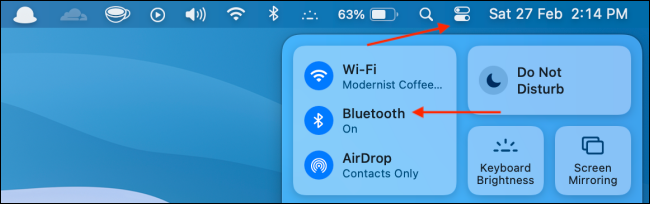
Aqui, seleccione sus AirPods o AirPods Pro. No momento, sus AirPods se conectarán a su Mac.
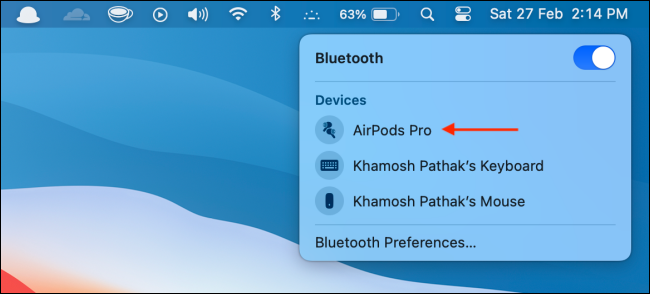
Una vez que sus AirPods estén conectados, puede cambiar entre diferentes modos de cancelación de ruido de forma directa desde el menú de Bluetooth.
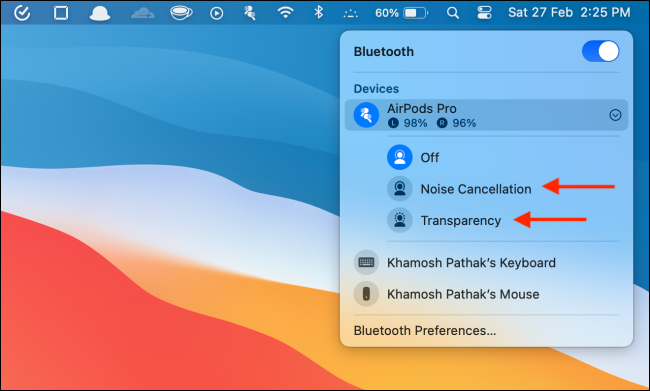
RELACIONADO: Como ativar o cancelamento de ruído para AirPods Pro no iPhone, iPad e Mac
setTimeout(função(){
!função(f,b,e,v,n,t,s)
{E se(f.fbq)Retorna;n = f.fbq = função(){n.callMethod?
n.callMethod.apply(n,argumentos):n.queue.push(argumentos)};
E se(!f._fbq)f._fbq = n;n.push = n;n.loaded =!0;n.version = ’2.0′;
n.queue =[];t = b.createElement(e);t.async =!0;
t.src = v;s = b.getElementsByTagName(e)[0];
s.parentNode.insertBefore(t,s) } (window, documento,'roteiro',
‘Https://connect.facebook.net/en_US/fbevents.js ’);
fbq('iniciar', ‘335401813750447’);
fbq('acompanhar', ‘PageView’);
},3000);






